WaveCN錄音編輯工具是一款非常專業的音頻處理工具,內置新手教程,支持市面上絕大多數的音頻文件,支持對聲音的錄制,支持對音頻進行編輯、修改、新建并保存。有需要這款錄音編輯器的用戶快來獲取吧!

安裝方法
1、在本站下載WaveCN壓縮包;
2、使用壓縮軟件進行解壓(推薦使用360壓縮:http://www.winwin7.com/soft/xtgj-746.html)
3、點擊exe文件開始安裝
4、按照系統提示,單擊“下一個”按鈕,如圖所示。請詳細閱讀本協議,認可后請點擊“是”按鈕進行下一步操作。
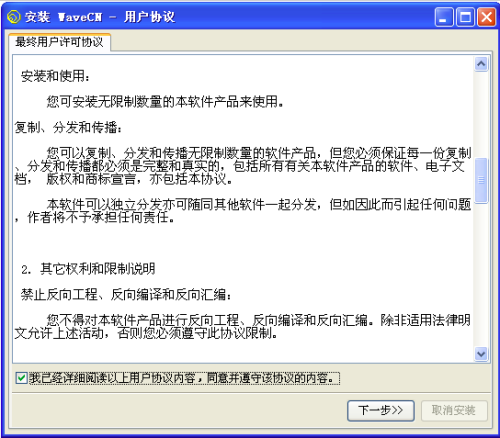
5、安裝說明,選擇安裝位置系統默認的安裝路徑是D:tools桌面pc0359。如果想改變安裝路徑,請使用鼠標單擊“瀏覽”按鈕(建議選用默認路徑)。

6、選擇需要附加的安裝項目,點擊執行出現即可打開WaveCN正式版軟件

7、WaveCN正式版安裝完成,點擊確定結束安裝
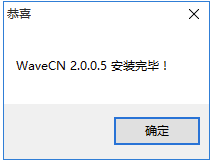
WaveCN錄音編輯工具特色
1、WaveCN有強大而靈活的錄音功能;
2、WaveCN支持WAV、Ogg、MP3、WMA等文件格式;
3、可對音頻數據進行剪切、復制、粘貼等十數種編輯操作;
4、多種音頻處理特效;
5、WaveCN完全免費,無任何使用限制!
WaveCN錄音編輯工具制作手機鈴聲
1、我們選擇現在比較火的“莊心妍 - 真的不容易”來制作鈴聲吧。
2、進入WaveCN正式版界面,點擊左上角的“打開”圖標,找到上述音樂文件,并打開。
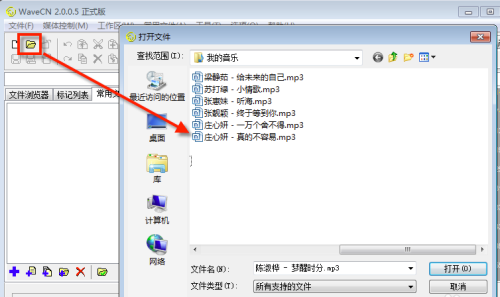
3、彈出該對話框,在這里可以播放音樂試聽,設置可以設置開始位置和結束位置,我們先不在這里裁剪,所以直接點擊“解碼”按鈕。
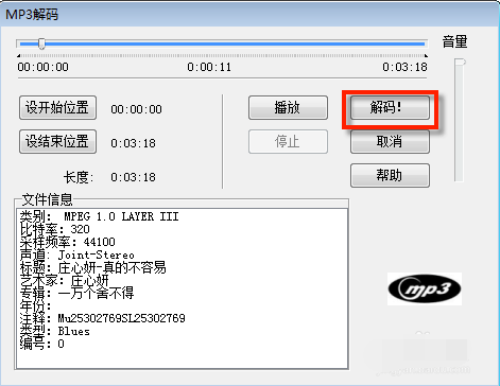
4、解碼完成后,主界面右側就是該音頻文件的波形圖形了。

5、點擊常用工具欄的綠色播放按鈕,開始播放音頻文件,當到了需要設置為鈴聲開頭的位置時按暫停(可以按空格)。
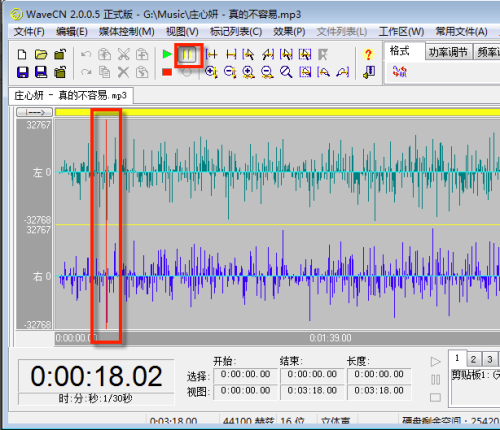
6、用鼠標點擊當前的播放位置那條紅線,如果不大好選,可以鼠標滾輪放大波形圖形。選擇好后,點擊常用工具欄的“選到開頭”,這時從開頭到當前播放位置被選中。

7、點擊常用工具欄的“刪除”即可。同理,將后面不需要的部分也刪除。
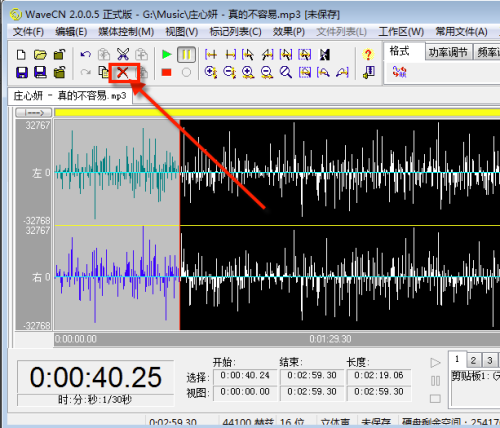
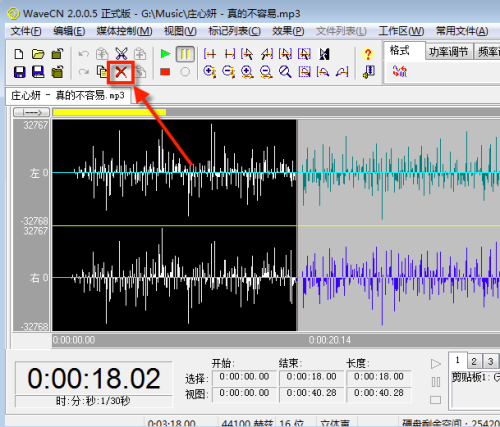
8、這樣留下的就是我們需要的大約40秒的區域了。現在要設置下淡入淡出效果。
9、在開頭選擇大約3秒到5秒的區域,然后選擇菜單欄“效果”-“功率調節”-“漸強...”。
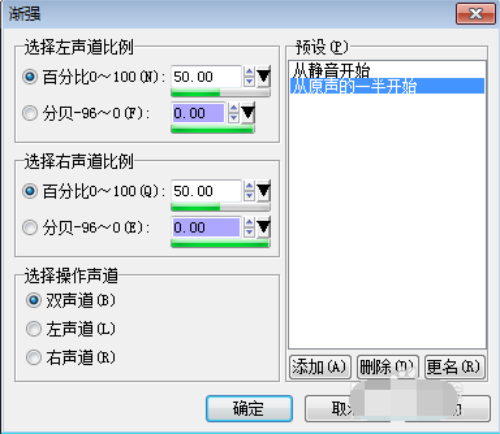
12、完成操作,試聽一下。修改好以后,點擊“文件”-“另存為”即可。一般保存為mp3格式就行了。
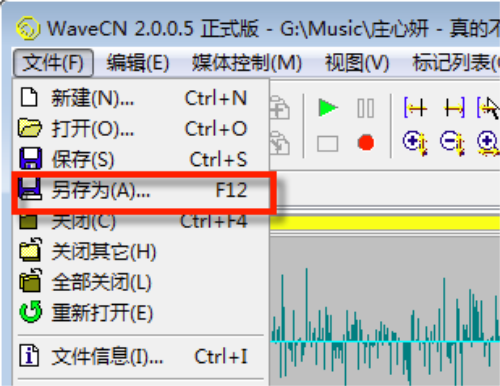

13、好了,復制到你的手機上,設置為鈴聲試試看吧。
WaveCN錄音編輯工具功能
1、錄制音頻,支持電平監控;
2、WaveCN支持多種音頻文件格式打開、保存;
3、音頻數據編輯(包括剪切、復制、粘貼等十數種常用編輯操作);
4、十多種音頻處理效果;
5、方便易用的多文檔處理界面;
6、WaveCN支持通過插件擴充功能。
7、高保真的采樣率轉換。
8、支持多重剪貼板以及剪貼板預覽。
9、WaveCN支持標記列表。
10、WaveCN支持聲控錄音和直接錄音為WAV文件。
WaveCN錄音編輯工具格式支持
1、PCM的WAV格式
2、ACM縮小的WAV格式
3、MP3格式
4、OggVorbis低比特率下高保真格式
5、MPC(MusePack)高比特率高保真音樂格式
6、Speex視頻語音編碼格式
7、FLAC無損壓縮格式
8、WindowsMedia格式
